如何在Excel表格中添加页码及设置页数
本文将向您介绍如何在Excel表格中添加页码并设置页数。在Excel中,页码可以帮助您更好地组织和管理大量的数据,并方便您在文档中进行导航和查找。通过以下步骤,您可以轻松地在Excel表格中添加页码。
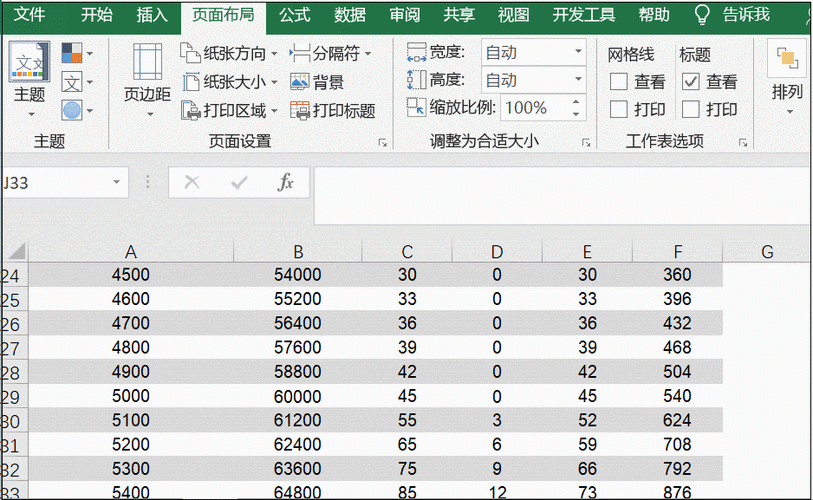
首先,打开您的Excel表格。在Excel的工作簿中,您可以选择包含要添加页码的工作表。在下面的步骤中,我们将以Sheet1为例进行说明。
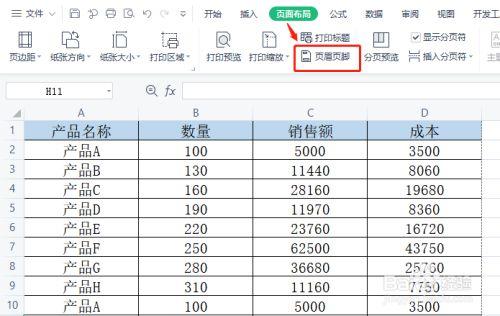
在Excel中,页码通常是通过在页眉或页脚中添加特定的代码来实现的。为了插入页眉和页脚,请在Excel的工具栏中选择“插入”标签,并在下拉菜单中选择“页眉和页脚”选项。这将打开一个新的工具栏,供您编辑页眉和页脚。
在页眉或页脚中添加页码代码可以实现在Excel表格中显示页码。在页眉或页脚工具栏中,您可以找到一个按钮,通常是一个带有“&P”的图标,表示添加页码。单击此按钮即可在页眉或页脚中插入页码代码。
默认情况下,Excel会将页码显示为“Page 1, Page 2”等等。然而,您可以根据需要自定义您的页码格式。为此,请单击页眉或页脚中的页码,然后在弹出的菜单中选择“格式页码”选项。在格式页码的对话框中,您可以选择不同的页码格式,包括数字、字母、符号等等。选择适合您的需求的格式,并点击“确定”按钮。
除了添加页码,您也可以设置Excel表格的总页数。为此,请在页眉或页脚工具栏中找到一个按钮,通常是一个带有“&N”的图标,表示添加页数。单击此按钮即可在页眉或页脚中插入页数代码。在设置页数后,Excel将自动更新页眉或页脚中的总页数。
通过这些简单的步骤,您可以在Excel表格中轻松添加页码并设置页数。页码可以帮助您更好地组织和管理大量的数据,并提高文档的可读性。希望本文对您有所帮助!
BIM技术是未来的趋势,学习、了解掌握更多BIM前言技术是大势所趋,欢迎更多BIMer加入BIM中文网大家庭(http://www.wanbim.com),一起共同探讨学习BIM技术,了解BIM应用!